
WalkerCahallによるNGINXカー
はじめに
このハウツーでは、Ubuntu14.04クラウドサーバーにLEMPをインストールする方法を説明します。 LEMPは、 Lで構成されるWebサービススタックです。 inuxオペレーティングシステム、Nginx(「 e 」と発音) ngine-x”)、 M ySQL、および P HP。 LAMPとLEMPの主な違いは、LAMPはApacheを使用し、LEMPはNginxを使用することです。 LEMPは、速度と拡張性に優れているため、ここ数年で人気を集めています。
前提条件
Ubuntu14.04がインストールされているサーバー。サーバーがない場合、Atlantic.Netには、あらゆるビジネスソリューション向けの業界をリードするSSD仮想プライベートサーバーがあります。
Ubuntu14.04クラウドサーバーへのLEMPのインストール
まず、次のコマンドを実行して、サーバーが最新であることを確認します。
sudo apt-get update sudo apt-get upgrade
注:インストールによっては、apache2を削除する必要がある場合があります。次のコマンドを実行することでそれを行うことができます:
sudo apt-get remove apache2*続いて:
sudo apt-get autoremove
Ubuntu14.04へのNginxのインストール
Nginxをインストールするには、次のコマンドを使用します:
sudo apt-get install nginx
「続行しますか?」というメッセージが表示されたら、Enterキーを押します。
次のコマンドでNginxサービスを開始します:
sudo service nginx start
ブラウザのアドレスバーにあるホスト名またはIPアドレスに移動して、Nginxをテストできるようになりました。サーバーのIPアドレスがわからない場合は、次のコマンドを実行できます。
ifconfig
下の画像のような結果が得られるはずです。
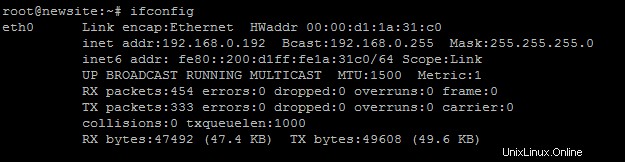
192.168.0.192のIPアドレスを示すifconfigの例
この例では、192.168.0.192がIPアドレスです。したがって、ブラウザではhttp://192.168.0.192に移動します。 。
下の画像のようなWebページが表示されます。
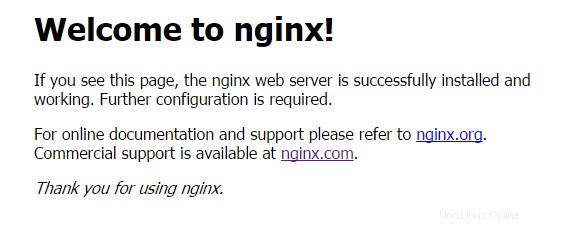
この例は、Ubuntu14.04のデフォルトのnginxWebページです
Nginxがインストールされたので、MySQLのインストールに進むことができます。
Ubuntu14.04へのMySQLのインストール
次のコマンドでMySQLをインストールします:
sudo apt-get install mysql-server
「続行しますか?」というメッセージが表示されたら、Enterキーを押します。
その直後に、下の画像のような画面が表示されます。 MySQLrootユーザーのパスワードを入力する必要があります。強力なパスワードである必要があります。
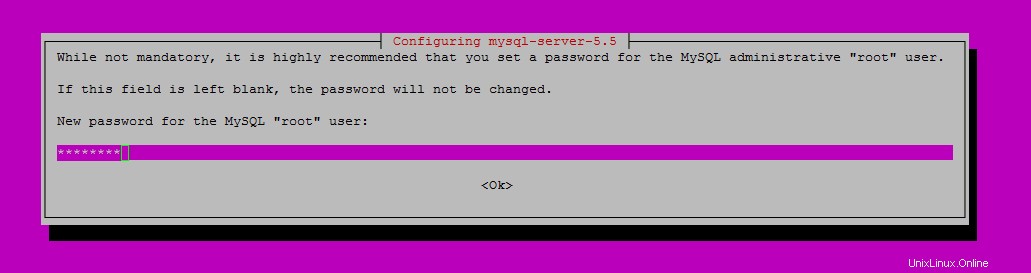
新しいMySQLルートパスワードの安全なパスワードを挿入します
Enterキーを押して続行します。 Enterキーを押すと、選択したパスワードを再入力するように求める新しい画面が表示されます。
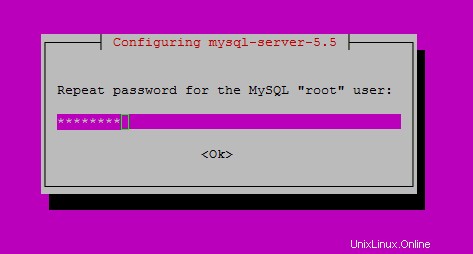
MySQLパスワードを再入力します
MySQLがインストールされたので、次のコマンドを実行してMySQLの安全なインストールを実行する必要があります。
sudo mysql_secure_installation
MySQLのrootパスワードを入力します。 「rootパスワードを変更しますか?」というメッセージが表示されたら、「N」と入力してからEnterキーを押します。残りの質問はあなた次第です。標準インストールの場合、デフォルトでEnterキーを押すことができます。
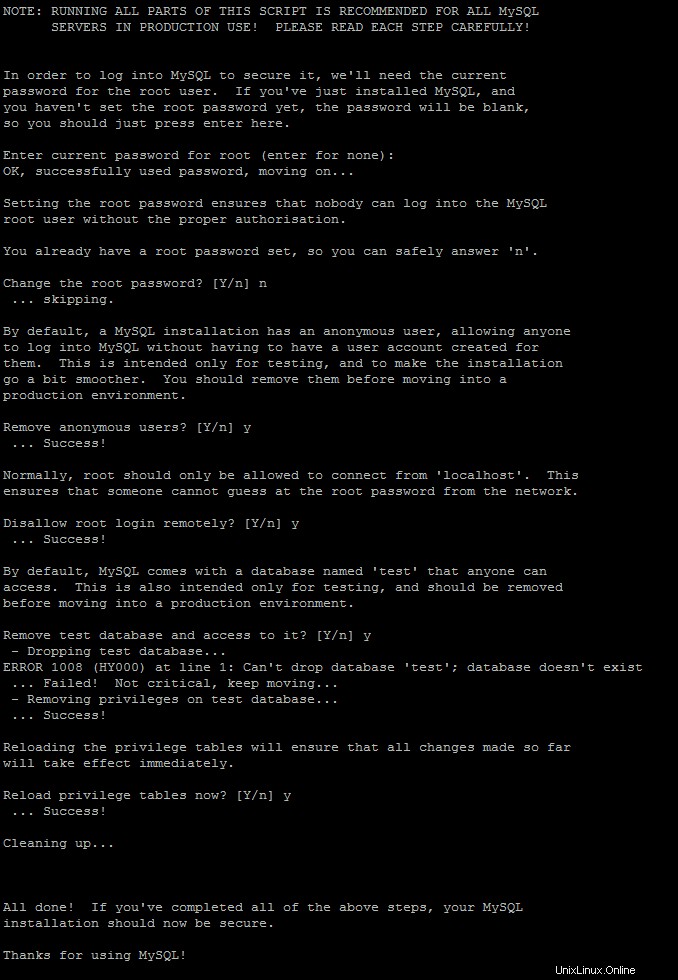
MySQLの安全なインストールの例
MySQLがインストールされたので、PHPをインストールできます。
Ubuntu14.04へのPHPのインストール
次のコマンドを使用してPHPをインストールします。
sudo apt-get install php5 php5-fpm php5-mysql
「続行しますか?」というメッセージが表示されたら、Enterキーを押します。
NginxがPHPで正しく動作するには、Nginx構成ファイルを編集する必要があります。このハウツーでは、簡単なNginx構成ファイルを使用します。
まず、元の構成ファイルを新しいファイル名に移動する必要があります。コマンドを実行します:
sudo mv /etc/nginx/sites-available/default /etc/nginx/sites-available/default.old
選択したテキストエディタを使用して、/ etc / nginx/sites-availableにdefaultというファイルを作成します。 nanoの場合、コマンドを使用します:
sudo nano /etc/nginx/sites-available/default
以下をテキストエディタにコピーします:
server {
listen 80;
server_name your_site_name.com;
root /usr/share/nginx/html;
index index.php index.html;
location / {
try_files $uri $uri/ =404;
}
error_page 404 /404.html;
error_page 500 502 503 504 /50x.html;
location = /50x.html {
root /var/www/html;
}
location ~ \.php$ {
try_files $uri =404;
fastcgi_pass unix:/var/run/php5-fpm.sock;
fastcgi_index index.php;
fastcgi_param SCRIPT_FILENAME $document_root$fastcgi_script_name;
include fastcgi_params;
}
}
nanoでは、終了して保存するには、Ctrl+xを押します 、「y」と入力して、Enterキーを押します。
構成ファイルに変更を加えたので、次のコマンドを実行してNginxを再起動する必要があります:
sudo service nginx restart
次に、テストする簡単なPHPページを作成します。
選択したテキストエディタを使用して、info.phpというファイルを作成します。 /usr/share/nginx/html/にあります 。
sudo nano /usr/share/nginx/html/info.php
以下をテキストエディタにコピーします。
<?php phpinfo(); ?>
ブラウザで、http://Your-Hostname/info.phpにアクセスできます。 またはhttp://Your-IP-Address/info.php 。上記のように、この例では、http://192.168.0.192/info.phpを使用します。 。
以下のようなWebページが表示されます。
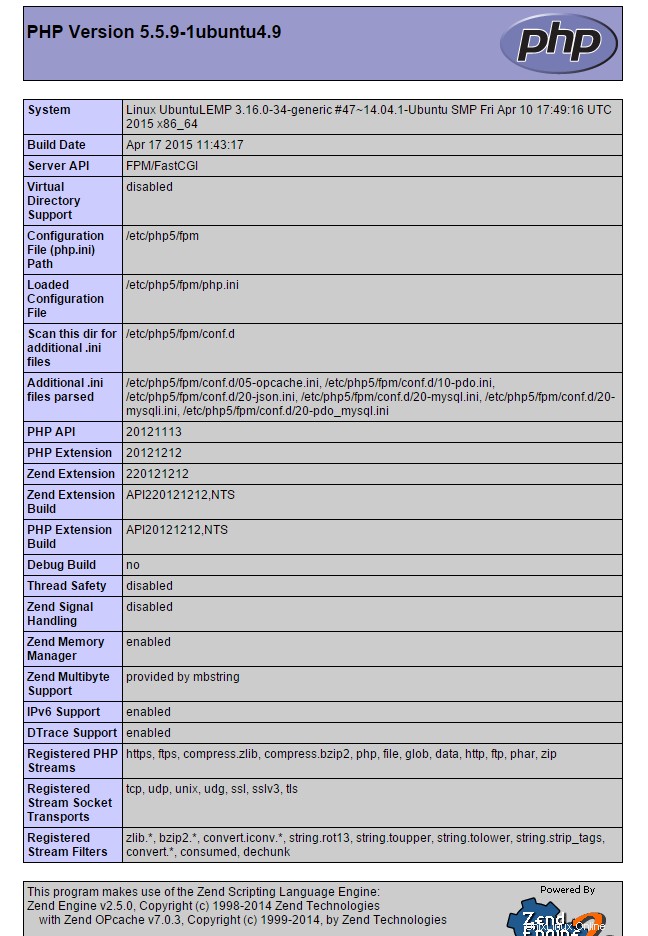
info.phpWebページの例
テストが完了したら、info.phpを削除することをお勧めします これは、サーバーに対する特定の攻撃を仕掛けるために使用できる潜在的な攻撃者情報を提供する可能性があるためです。これを行うには、次のコマンドを実行します:
sudo rm /usr/share/nginx/html/info.php
おめでとうございます。Ubuntu14.04にLEMPをインストールしました。このハウツーをフォローしていただきありがとうございます。その他のアップデートを確認するか、費用対効果の高い仮想プライベートサーバーを購入するか、Ubuntu14.04にWordPressをインストールする方法をご覧ください。